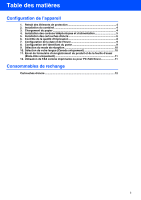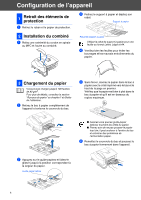Brother International IntelliFAX 1840c Quick Setup Guide - French - Page 10
Contrôle de la qualité d’impression, Couleur Marche
 |
UPC - 012502610892
View all Brother International IntelliFAX 1840c manuals
Add to My Manuals
Save this manual to your list of manuals |
Page 10 highlights
Configuration de l'appareil 6 Contrôle de la qualité d'impression 1 Une fois le cycle de nettoyage terminé, l'afficheur ACL indique: Prog papier et Appuyer Marche 2 Assurez-vous que le papier est chargé dans le bac à papier. Appuyez sur Couleur Marche. L'appareil commence à imprimer la FEUILLE DE CONTRÔLE DE LA QUALITÉ D'IMPRESSION (seulement à l'occasion de l'installation initiale des cartouches d'encre). 3 Vérifiez la qualité des quatre blocs de couleur représentés par les courtes lignes imprimées sur la feuille. (NOIR/ CYAN/ JAUNE/ MAGENTA) Contrôle de la qualité de l'impression 1. Vérifiez la qualité des blocs à quatre couleurs formés par les lignes courtes. 2. Si toutes les lignes courtes sont claires et visibles, la qualité est acceptable. Sélectionnez (Oui). S'il y a des lignes courtes qui manquent, sélectionnez (Non) pour commencer le processus de nettoyage des couleurs et suivez les invites sur l'écran LCD. Évitez de toucher la surface imprimée du papier immédiatement après l'impression car il se peut que la surface ne soit pas tout à fait sèche et salisse vos doigts. 4 L'afficheur ACL indique: Qualité ok? 1.Oui 2.Non 5 Si toutes les lignes sont claires et visibles, appuyez sur 1 sur le clavier de composition pour terminer le contrôle de la qualité. ---OU--Si certaines lignes courtes sont manquantes, appuyez sur 2 sur le clavier de composition et passez à 6. OK Médiocre 6 L'afficheur ACL vous demande si la qualité d'impression est satisfaisante pour le noir et la couleur. Appuyez sur 1 ou sur 2 sur le clavier de composition. Noir ok? 1.Oui 2.Non Après avoir sélectionné 1 (Oui) ou 2 (Non) pour le noir et la couleur, l'afficheur ACL indique: Début Nettoyage 1.Oui 2.Non Appuyez sur 1 (Oui), ensuite, l'appareil commence le nettoyage des couleurs. Une fois l'impression terminée, appuyez sur Couleur Marche. L'appareil imprime à nouveau la FEUILLE DE CONTRÔLE DE LA QUALITÉ D'IMPRESSION, après quoi il revient à l'étape 3. 8